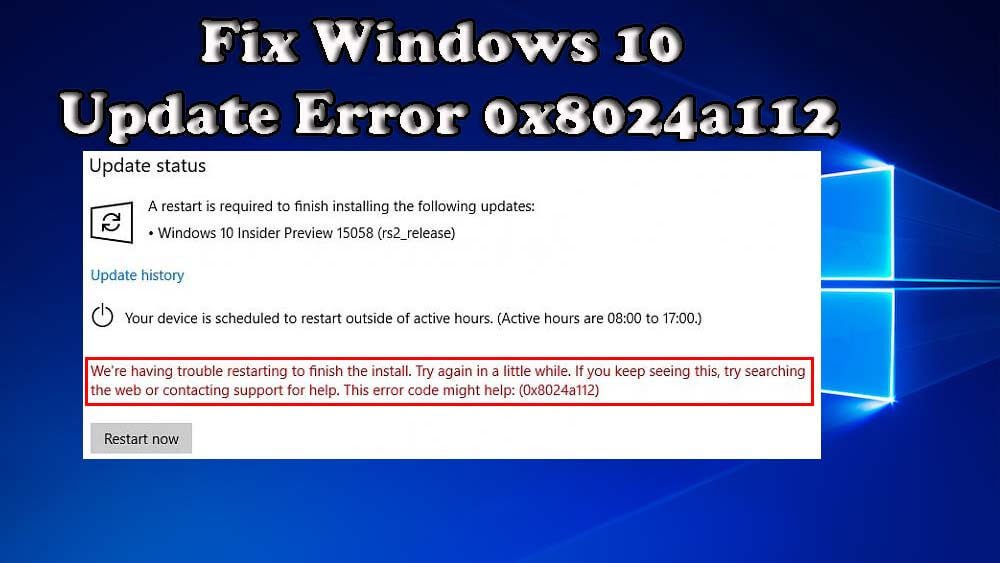
Você não conseguiu atualizar o sistema Windows 10 (PC / Laptop) devido ao código de erro 0x8024a112? Se SIM, não se preocupe, como neste artigo, você saberá como corrigir facilmente o código de erro de atualização do Windows 10 0x8024a112.
Mas antes de seguir as soluções para corrigir a atualização do Windows 10 código de erro 0x8024a112, primeiro, saiba mais sobre o erro.
Geralmente, esse erro 0x8024a112 pode aparecer quando o usuário tenta executar um sistema de pesquisa interno do Windows Atualizar e baixar as atualizações disponíveis. Você pode pesquisar e baixar a atualização com facilidade, mas durante a instalação, gera um erro que nunca termina. Seu sistema exibirá a seguinte mensagem de erro:
Estamos com problemas para reiniciar para concluir a instalação. Tente novamente daqui a pouco. Se você continuar vendo isso, tente pesquisar na Web ou entrar em contato com o suporte para obter ajuda. Este código de erro pode ajudar: (0x8024a112)
As causas por trás desse erro de atualização ainda não foram reveladas, mas as correções abaixo fornecidas funcionaram para muitos para corrigir o código de erro 0x8024a112. Aplique-os um por um e atualize seu PC ou laptop Windows sem nenhum erro.
Como faço para corrigir o Windows 10 Erro 0x8024a112?
Correção 1: execute a solução de problemas do Windows Atualizar
O Windows 10 vem com uma solução de problemas de atualização que permite que você se livre de qualquer tipo de erro de atualização. Este programa interno detecta e corrige automaticamente as configurações incorretas no seu computador, o que está causando o problema de falha do Windows Update. Aplique as etapas a seguir para executar a solução de problemas:
- Clique no botão Iniciar e vá para o campo de pesquisa, digite Solução de problemas.
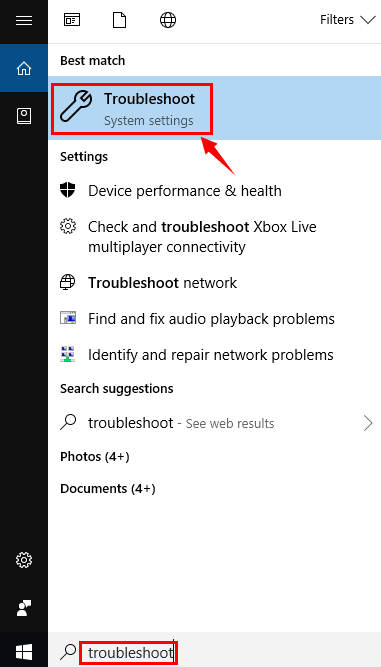
- Selecione a solução de problemas no resultado da pesquisa.
- Clique no botão Exibir tudo no painel esquerdo e escolha Windows Atualizar.
- Clique no botão Avançar para executar a Solução de problemas do Windows Update e depois siga as instruções na tela.
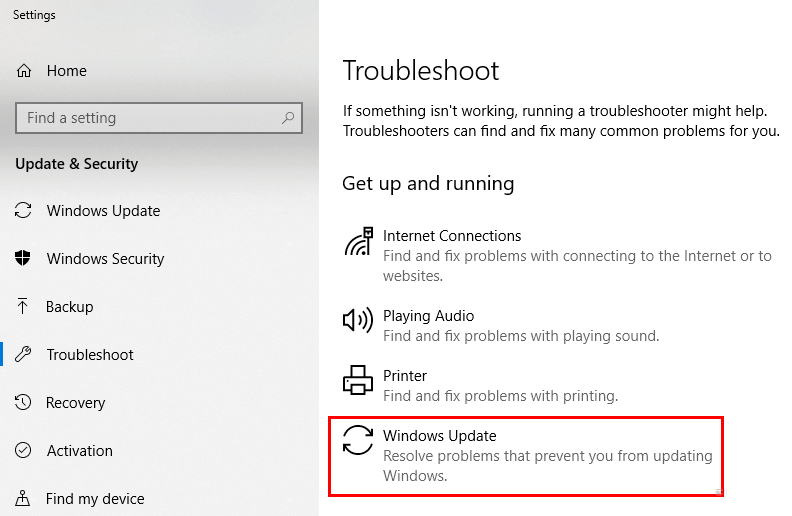
Após a conclusão do processo de solução de problemas, tente atualizar seu sistema novamente. Se tudo der certo, aproveite o seu sistema atualizado, caso contrário, vá para a próxima solução.
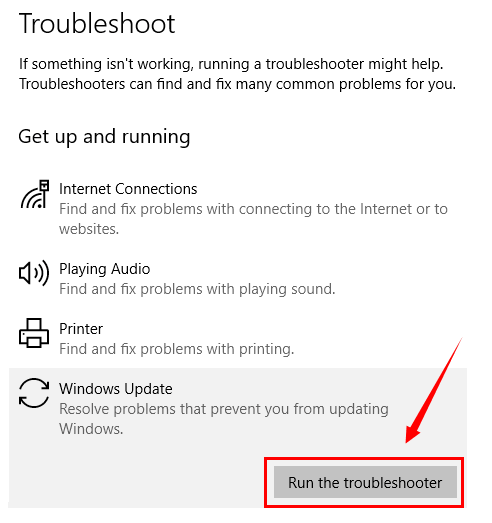
Correção 2: Desativar o programa antivírus
Pode acontecer que o programa antivírus ou o firewall impeça a instalação da atualização do Windows. Em muitos casos, é visto que o antivírus ou o firewall interfere com determinadas tarefas dos processos em execução no seu sistema.
Portanto, aqui é sugerido desativar temporariamente o antivírus e o firewall e tente instalar a atualização novamente.
Não verifique se a atualização do Windows é instalada sem o erro 0x8024a112 e reative os programas de segurança. Mas se isso não funcionar para você, vá para a próxima solução.
Correção 3: execute a restauração do sistema no modo de segurança
A restauração do sistema é o processo de retornar seu sistema a um determinado ponto de restauração. Isso eliminará quaisquer alterações na configuração do sistema que estejam acionando a mensagem de erro 0x8024a112.
Aqui, nesta etapa, executaremos a Restauração do sistema no modo de segurança, que é o seu sistema com arquivos básicos e drivers do sistema.
- Primeiro você tem que desligar o seu sistema e, em seguida, começar de novo.
- Agora, durante a inicialização, selecione a opção “Execute em modo seguro“ e pressione a tecla “Enter“.
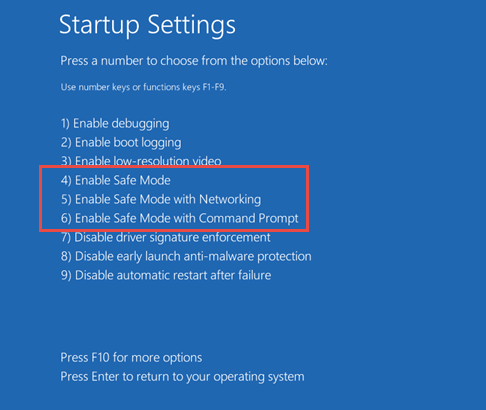
- Depois disso, vá para o menu Iniciar -> digite o “sistema de restauração” e pressione a tecla “Enter” novamente.
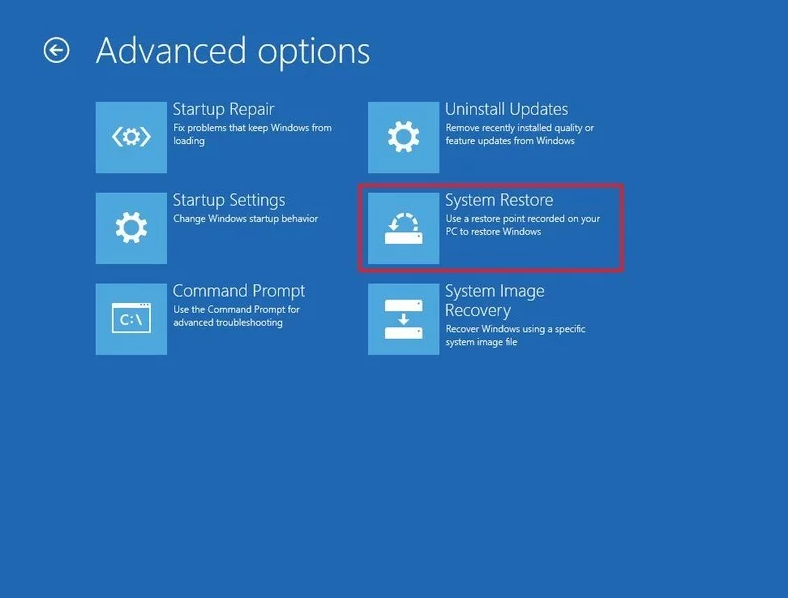
- Depois disso, você precisará seguir os prompts para voltar a um determinado ponto de restauração.
Este processo levará algumas vezes para ser realizado. Depois de concluído, reinicie seu sistema.
Nota: É importante escolher o ponto de restauração adequado, escolha a data antes que a mensagem de erro seja exibida. Não se preocupe, pois a Restauração do sistema não afeta arquivos de sistema, documentos salvos e outros dados pessoais.
Correção 4: remova o conteúdo da pasta Software Distribution
Aplique os componentes de atualizações do Windows:
- Clique com o botão direito do mouse no início e escolha Prompt de Comando com Admin. Se aparecer algum pop-up do UAC, clique em Sim
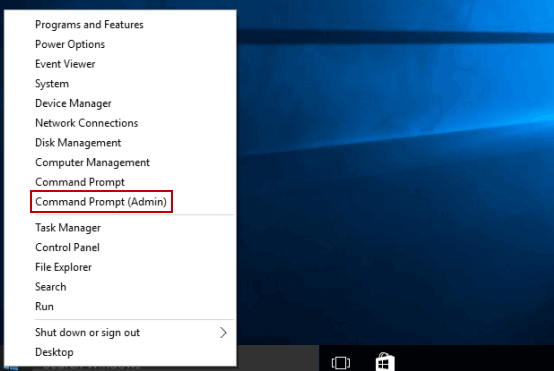
- Execute os comandos abaixo indicados para interromper o BITS, o Cryptographic, o MSI Installer e o Windows Update Services.
Execute-os um por um, digite-os um por um no prompt de comando e pressione a tecla Enter após cada um deles:
net stop wuauserv
net stop cryptSvc
net stop bits
net stop msiserver
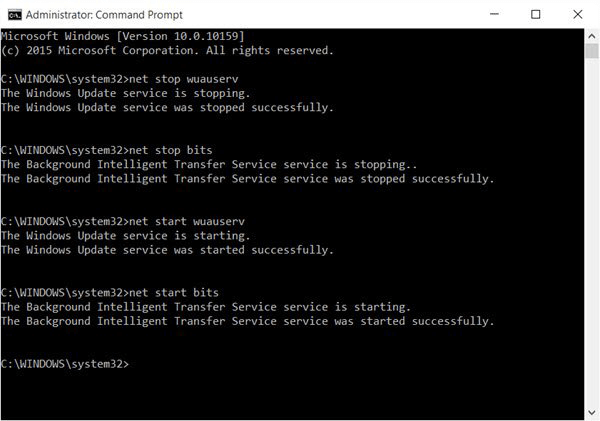
- Agora, você tem a pasta SoftwareDistribution e Catroot2 executando os comandos abaixo indicados:
Ren C:\Windows\softwareDistribution SoftwareDistribution.old
Ren C:\Windows\System32\catroot2 Catroot2.old
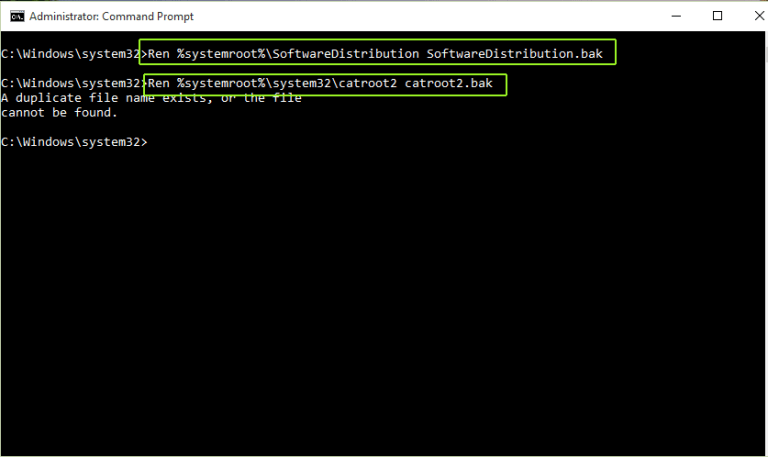
- Reinicie novamente o BITS, o Cryptographic, o MSI Installer e o Windows Update Services executando os comandos abaixo indicados:
net stop wuauserv
net stop cryptSvc
net stop bits
net stop msiserver
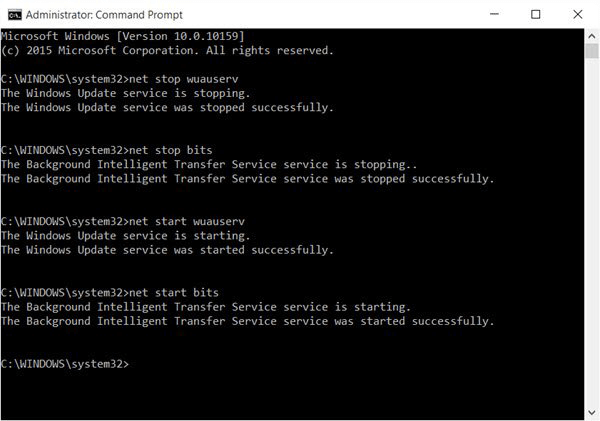
- Feche o prompt de comando digitando Sair no Prompt de Comando.
Por fim, tente instalar o Windows Update.
Correção 5: Fazer uma inicialização limpa para corrigir o erro de atualização 0x8024a112
Depois de solucionar o problema de solução de problemas do Windows 10 Update, se você ainda não conseguir atualizar seu computador ou laptop, siga a etapa fornecida para fazer uma inicialização limpa no Windows 10.
Executar uma inicialização limpa como administrador ajudará você a instalar a atualização novamente sem nenhum erro.
As etapas são as seguintes:
- Abra a caixa de diálogo de execução pressionando Windows + R e digite o “msconfig” nela e pressione a tecla Enter.
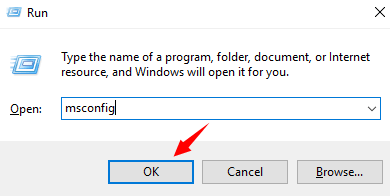
- Escolha a Inicialização seletiva presente sob o Geral e desmarque a opção “Carregar itens de inicialização“.
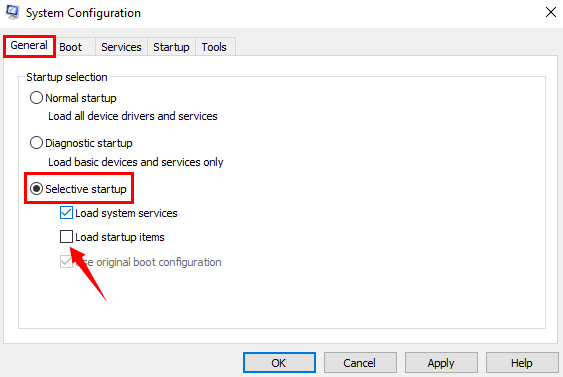
- Agora, você precisa descobrir os Serviços e marcar “Ocultar todos os serviços da Microsoft“. Depois, clique no botão Desativar e pressione OK.
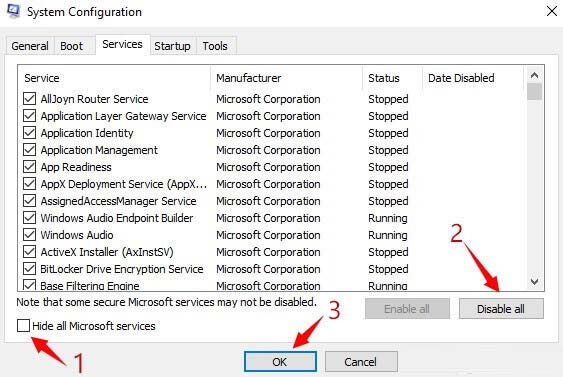
- Por fim, clique no botão Reiniciar. Depois de terminar o processo de reinicialização, reinstale a atualização.
Estima-se agora que o erro de atualização do Windows 10 0x8024a112 foi corrigido.
Melhor e fácil solução para corrigir Windows 10 Erro 0x8024a112
Se, após seguir as soluções fornecidas, o código de erro 0x8024a112 for resolvido, tudo bem, mas se não, tente executar o commando PC Reparar Ferramenta
Essa ferramenta varre o PC inteiro para detectar e corrigir erros e problemas relacionados ao PC. Portanto, isso pode ajudá-lo a resolver o erro de atualização 0x8024a112.
É uma ferramenta de reparo avançada projetada por profissionais para que possa corrigir vários erros do PC, como erros de atualização / atualização do Windows, erros de DLL, erros de BSOD, erros de jogos, erros de registro, reparos de arquivos corrompidos, etc.
Além disso, ele também otimiza o PC para melhorar seu desempenho e fazê-lo funcionar como um novo.
Obter PC Reparar Ferramenta para corrigir erro de atualização do Windows 10 0x8024a112
Conclusão
Isso é tudo sobre o código de erro do Windows 0x8024a112.
Estima-se que as soluções listadas o ajudarão a corrigir o erro 0x8024a112 e você poderá instalar a atualização no Windows 10 com facilidade.
Felizmente, o artigo funciona para você
Além disso, se você tiver outros problemas ou erros relacionados à atualização do Windows, consulte nosso Windows Atualizar Erros cubo.
Boa sorte!!
Hardeep has always been a Windows lover ever since she got her hands on her first Windows XP PC. She has always been enthusiastic about technological stuff, especially Artificial Intelligence (AI) computing. Before joining PC Error Fix, she worked as a freelancer and worked on numerous technical projects.